*Tính năng mới:
2. Kế toán muốn xem được tất cả các dòng hạch toán cùng một lúc để thuận tiện cho kế toán nhập liệu.
12. Đối với đơn vị có nhiều kế toán, kế toán muốn chứng từ, sổ sách báo cáo hiển thị đúng tên người lập.
18. Kế toán muốn dễ dàng kiểm tra phiên bản mới và tự động cập nhật phiên bản mới một cách nhanh chóng.
Chi tiết thay đổi:
1. Kế toán mong muốn có thể in được mẫu chứng từ C37-HD: Giấy đề nghị thanh toán khi thực hiện nghiệp vụ rút dự toán để chi lương bằng tiền mặt nhằm giảm thời gian lập chứng từ theo yêu cầu của cơ quan tài chính.
Từ phiên bản R19, phần mềm hỗ trợ kế toán in được mẫu chứng từ C37-HD: Giấy đề nghị thanh toán khi thực hiện nghiệp vụ rút dự toán để chi lương bằng tiền mặt để giảm thời gian lập chứng từ theo yêu cầu của cơ quan tài chính.
Chi tiết thay đổi:
•Trên màn hình Phiếu chi trả lương, bổ sung thêm chức năng in mẫu C37-HD: Giấy đề nghị thanh toán.
•Khai báo các thông tin trên màn hình tham số báo cáo.
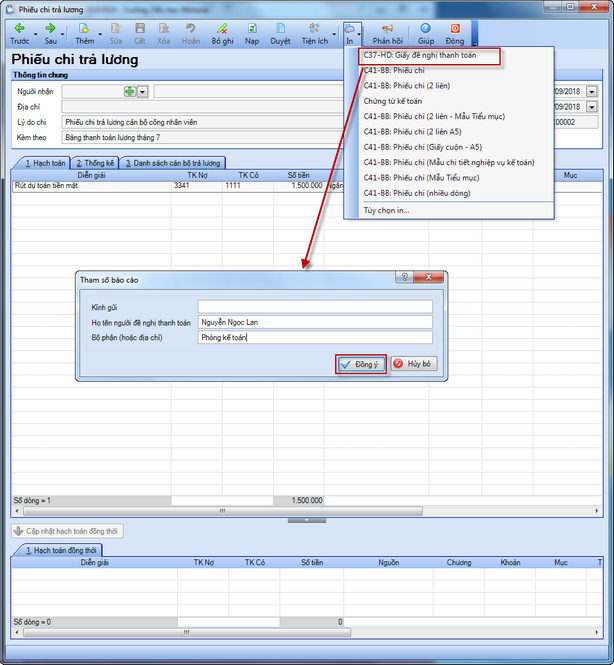
•Nhấn Đồng ý.
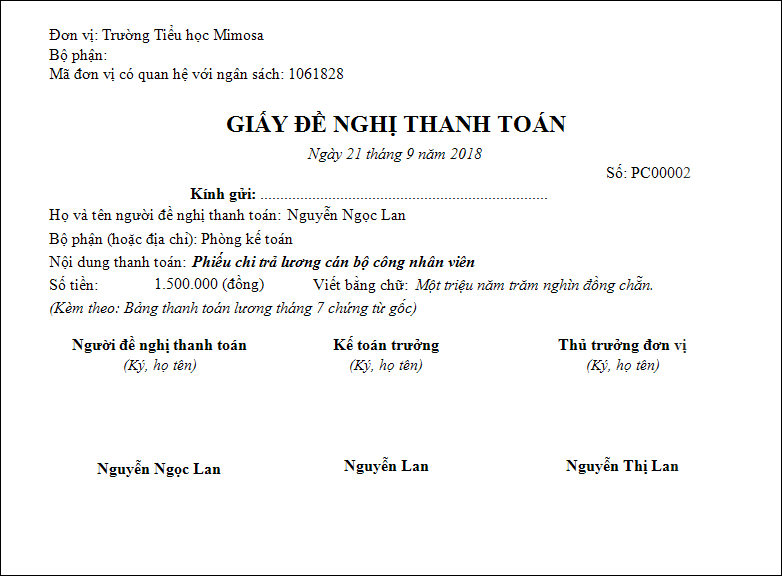
2. Kế toán muốn xem được tất cả các dòng hạch toán cùng một lúc để thuận tiện cho kế toán nhập liệu.
Từ phiên bản R19, phần mềm cho phép kế toán xem được tất cả các dòng hạch toán cùng một lúc trên một chứng từ để thuận tiện cho kế toán nhập liệu.
Chi tiết thay đổi:
•Để xem được tất cả các dòng hạch toán thì nhấn vào chức năng mở rộng số dòng hiển thị bên dưới thanh cuộn. Lúc này, phần mềm sẽ ẩn tab Hạch toán đồng thời.
•Nếu muốn hiển thị lại tab Hạch toán đồng thời, anh/chị nhấn vào chức năng mở rộng số dòng bên dưới thanh cuộn.
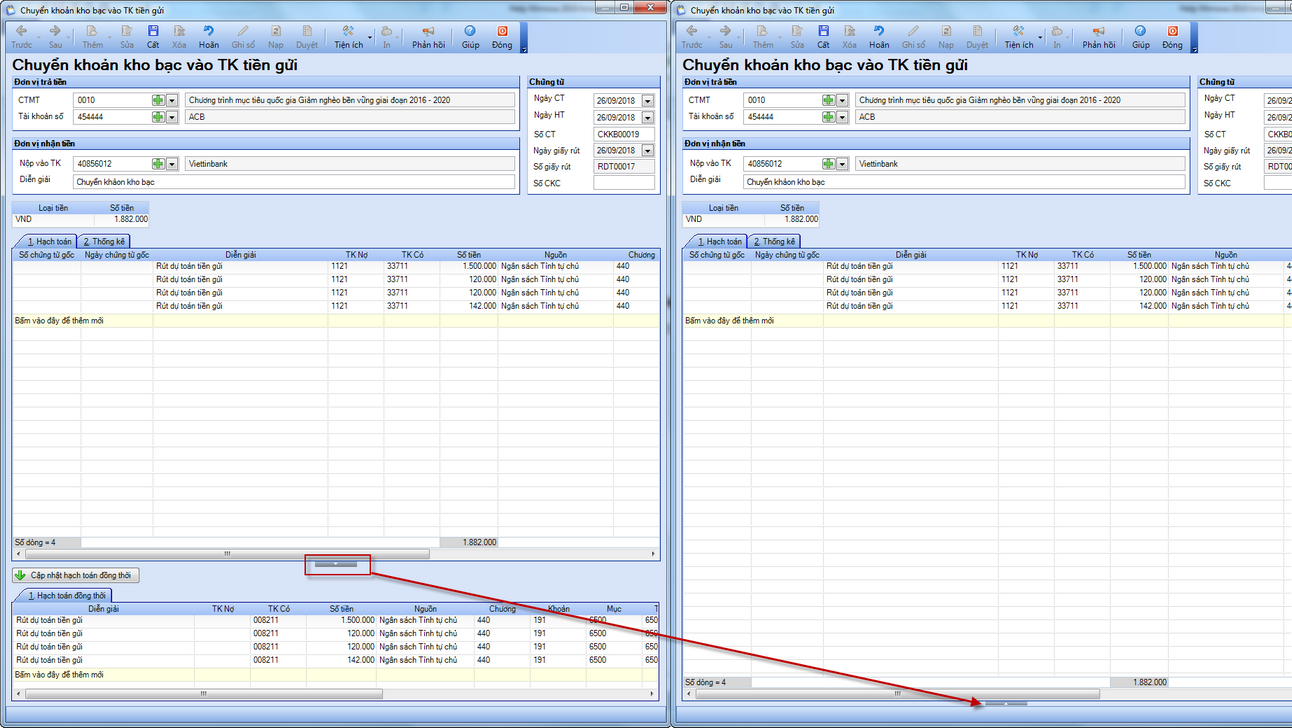
•Chức năng này thực hiện được trên tất cả các giao diện có hạch toán đồng thời.
3. Cập nhập chức năng hạch toán đồng thời trên Bảng kê chứng từ thanh toán tạm ứng theo đặc thù Tổng cục thống kê để số liệu đầy đủ.
Từ phiên bản R19, phần mềm cập nhật chức năng sinh bút toán hạch toán đồng thời khi thanh toán tạm ứng đối với các đơn vị sử dụng đặc thù Tổng cục thống kê.
Chi tiết thay đổi:
Đối với các đơn vị đặc thù Tổng cục thống kê, khi lập Bảng kê thanh toán tạm ứng (Bảng kê chứng từ thanh toán chưa cấp dự toán hoặc Bảng kê chứng từ đã cấp dự toán) có phát sinh nghiệp vụ thanh toán Nợ TK 6113 với Tính chất nguồn là Không thường xuyên hoặc Không chọn thì sau khi nhấn Thanh toán, chương trình sinh bút toán hạch toán đồng thời như sau:
•Hạch toán Có TK 008231 - số tiền thanh toán hạch toán số âm.
•Hạch toán Có TK 008232 - số tiền thanh toán hạch toán số dương.
•Các thông tin còn lại như Diễn giải, Nguồn, Mã dự phòng, Chương, Loại, Khoản, Mục, Tiểu mục, cấp phát, Nghiệp vụ ... giữ nguyên như dòng hạch toán được thanh toán.
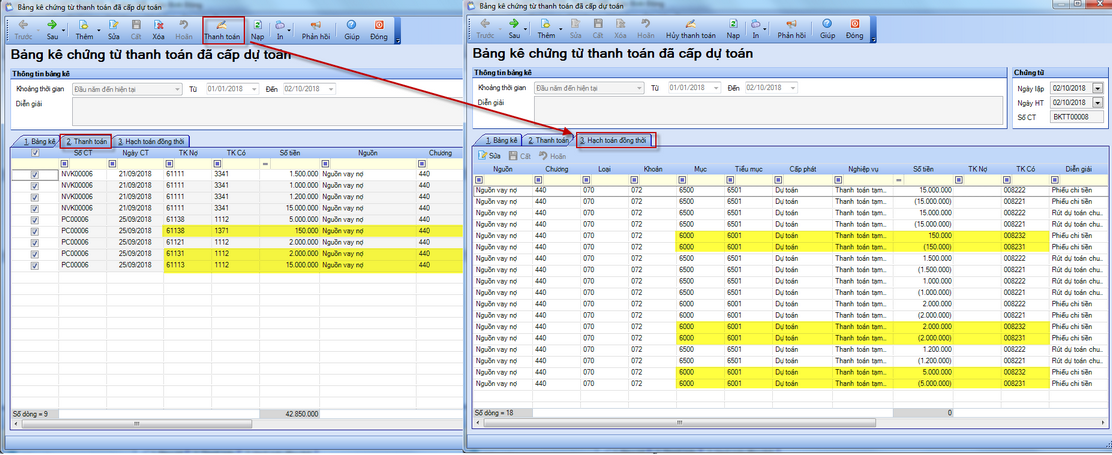
4. Kế toán mong muốn khi chuyển Loại khoản, Nguồn, Tài khoản hạch toán cũ sang Loại khoản, Nguồn, Tài khoản mới thì các chứng từ phát sinh đồng thời cũng tự động cập nhật để đảm bảo đồng nhất.
Từ phiên bản R19, phần mềm cho phép khi chuyển Loại khoản, Nguồn, Tài khoản hạch toán cũ sang Loại khoản, Nguồn, Tài khoản mới thì các chứng từ có phát sinh bút toán đồng thời cũng tự động cập nhật để đảm bảo đồng nhất và tiết kiệm thời gian cho kế toán.
Chi tiết thay đổi:
•Để chuyển Loại khoản, Tài khoản, Nguồn anh/chị thực hiện như sau:
o Loại khoản: vào Danh mục\Mục lục ngân sách\Loại khoản, nhấn chuột phải chọn Chuyển loại khoản hạch toán.
o Tài khoản: vào Danh mục\Tài khoản\Hệ thống tài khoản, nhấn chuột phải chọn Chuyển tài khoản hạch toán.
o Nguồn: vào Danh mục\Mục lục ngân sách\Nguồn kinh phí, nhấn chuột phải chọn Chuyển nguồn.
•Trên các màn hình Chuyển loại khoản/Tài khoản/Nguồn hạch toán, tích chọn Chuyển phát sinh trên chứng từ. Ví dụ trên màn hình Chuyển loại khoản hạch toán:
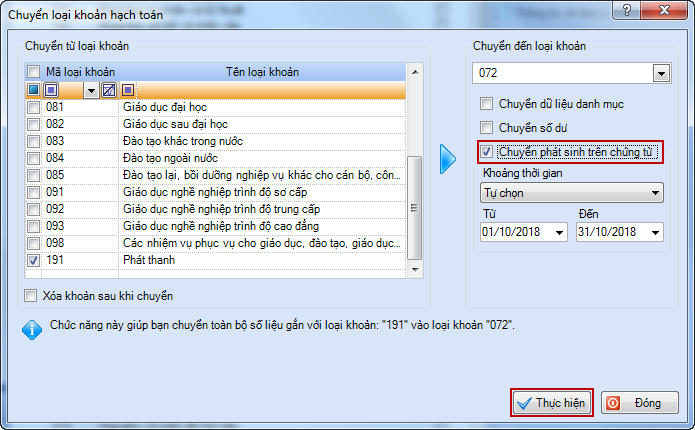
•Nhấn Thực hiện, chương trình sẽ tự động cập nhật lại loại khoản mới trên các chứng từ có bao gồm cả hạch toán chính và hạch toán phát sinh đồng thời.
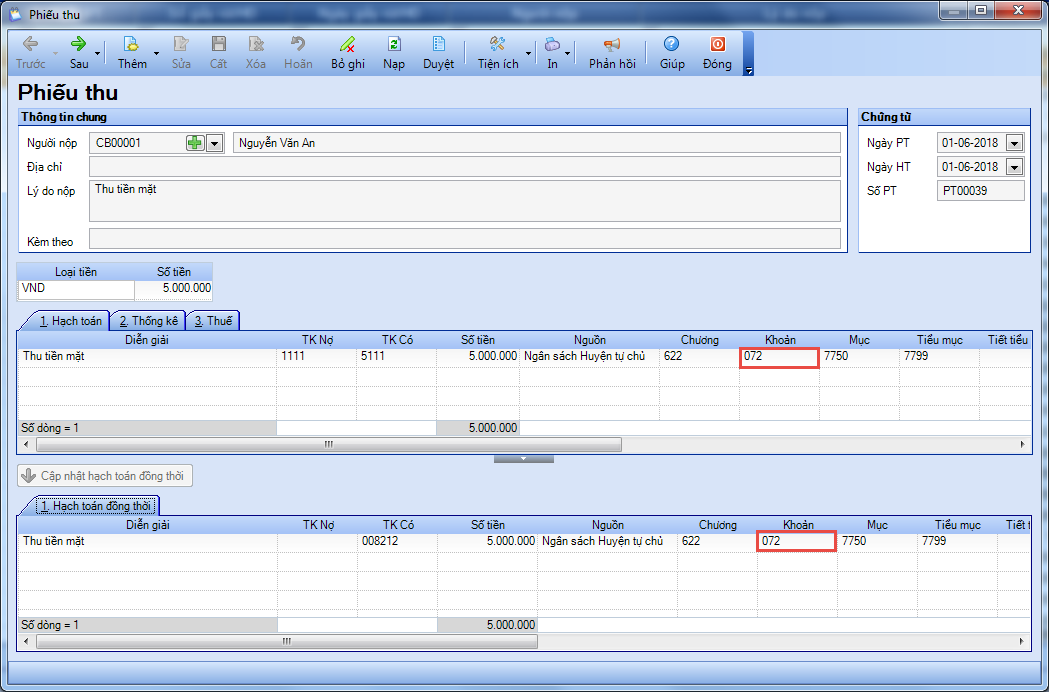
5. Khi in báo cáo Liệt kê chứng từ theo mã thống kê, kế toán không muốn hiển thị những bút toán hạch toán ngoài bảng lên để báo cáo đúng tổng phát sinh theo từng mã thống kê.
Từ phiên bản R19, báo cáo Liệt kê chứng từ theo mã thống kê có thể không hiển thị các bút toán đơn hạch toán theo mã thống kê.
Chi tiết thay đổi:
•Vào Báo cáo\Báo cáo khác\Liệt kê chứng từ theo mã thống kê.
•Tích chọn Không lấy các bút toán ghi đơn trên tham số báo cáo.
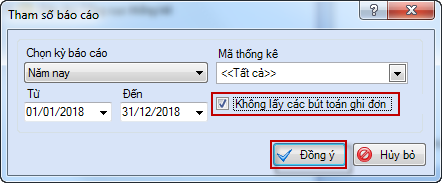
•Nhấn Đồng ý.
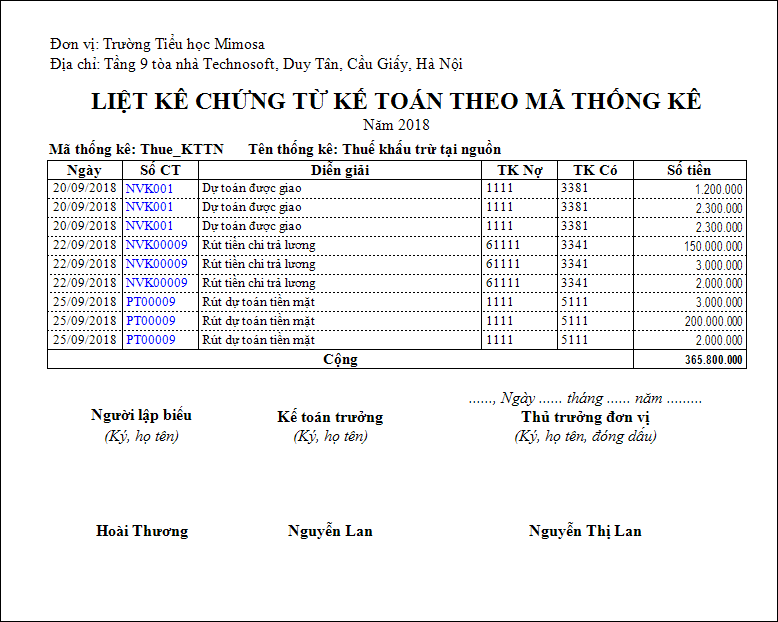
6. Khách hàng mong muốn lập bảng thanh toán tiền lương theo đúng mẫu quy định trên TT 107/2017/TT-BTC để đáp ứng yêu cầu của Kho bạc.
Từ phiên bản R19, phần mềm cho phép lập bảng thanh toán tiền lương theo đúng mẫu quy định trên TT107/2017/TT-BTC để đáp ứng yêu cầu của Kho bạc.
Chi tiết thay đổi:
• Vào phân hệ Tiền lương\Tính lương. Nhấn In, phần mềm bổ sung thêm mẫu bảng lương C02-HD: Bảng lương thanh toán tiền lương và các khoản phụ cấp theo lương, các khoản trích nộp theo lương:
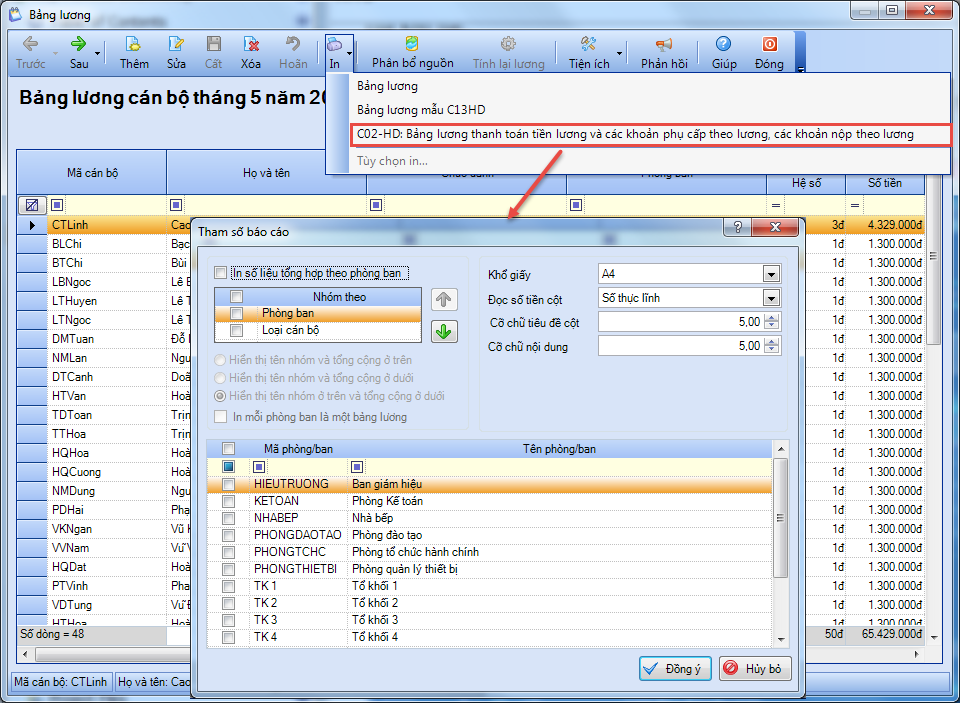
•Khai báo các thông tin trên màn hình tham số báo cáo. Nhấn Đồng ý.
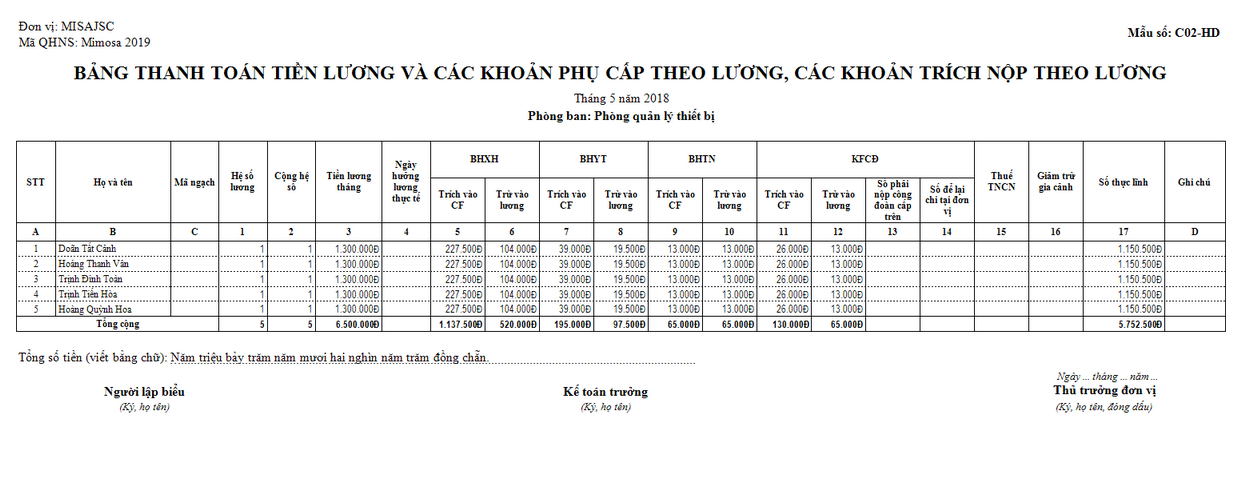
7. Khách hàng mong muốn khi lập mẫu C4-09 Giấy rút tiền mặt từ tài khoản tiền gửi có khoảng ký nhận rộng hơn để có thể đóng vừa con dấu.
Trên các phiên bản trước, khoảng ký nhận trên mẫu C4-09: Giấy rút tiền mặt từ tài khoản tiền gửi quá hẹp không đủ khoảng trống để đơn vị có thể đóng dấu. Vì vậy, kể từ phiên bản R19, phần mềm sửa lại khoảng ký nhận rộng hơn để kế toán có thể đóng vừa con dấu.
Chi tiết thay đổi:
• Khoảng cách giữa Ký, ghi rõ họ tên và chân chữ ký được thiết kế rộng hơn trên 2 mẫu: Mẫu C4-09 (TT77): Giấy rút tiền mặt từ tài khoản tiền gửi mẫu in A4 và Mẫu C4-09(TT77): Giấy rút tiền mặt từ tài khoản tiền gửi mẫu in A5.
Ví dụ sự thay đổi về khoảng ký nhận trên mẫu C4-09(TT77) mẫu in A5:
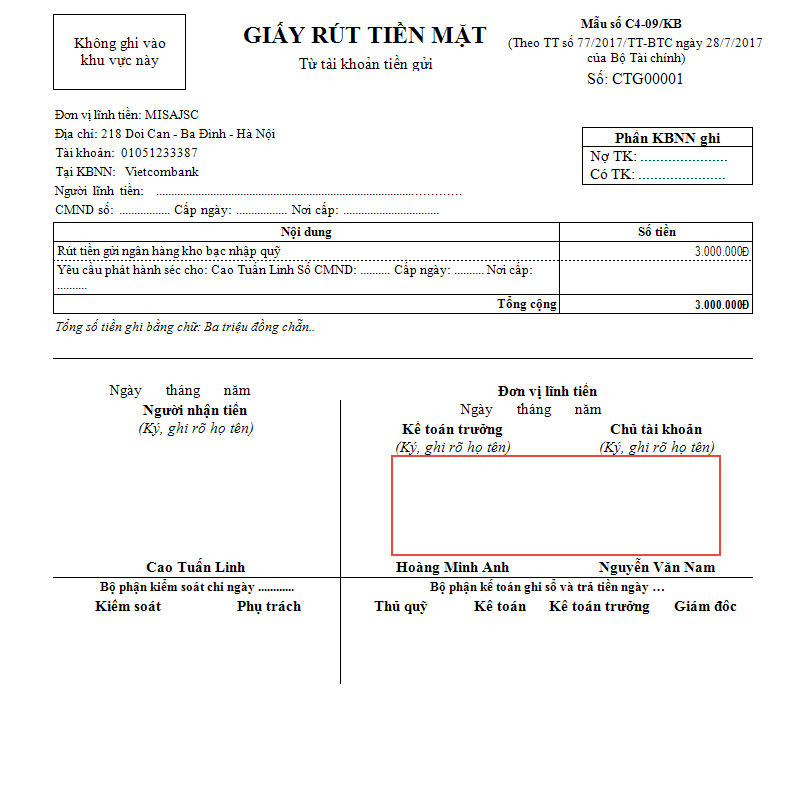
8. Trường hợp sau khi lập chứng từ và in ngay Bảng kê thanh toán tạm ứng để đi kho bạc, kế toán muốn chỉ lấy lên đúng số tiền cần thanh toán với kho bạc.
Từ phiên bản R19, với các nghiệp vụ có cả bút toán kép thì khi in Bảng kê thanh toán tạm ứng để đi thanh toán với kho bạc, phần mềm chỉ lấy lên đúng số tiền cần thanh toán với kho bạc để số liệu lên đúng trên bảng kê.
Chi tiết thay đổi:
•Khi sử dụng kinh phí hoạt động khác được để lại, anh chị thường hạch toán các bút toán:
Nợ các TK 141, 152, 153, 211, 241, 611, 612, 614,....
Có các TK 111, 112.
Đồng thời, ghi:
Nợ TK 337- Tạm thu (3371)
Có TK 366- Các khoản nhận trước chưa ghi thu (nếu dùng để mua TSCĐ; nguyên liệu, vật liệu, CCDC nhập kho)
Có TK 511- Thu hoạt động do NSNN cấp (5118) (nếu dùng cho hoạt động thường xuyên và hoạt động không thường xuyên).
Đồng thời, ghi: Có TK 018- Thu hoạt động khác được để lại (0181, 0182).
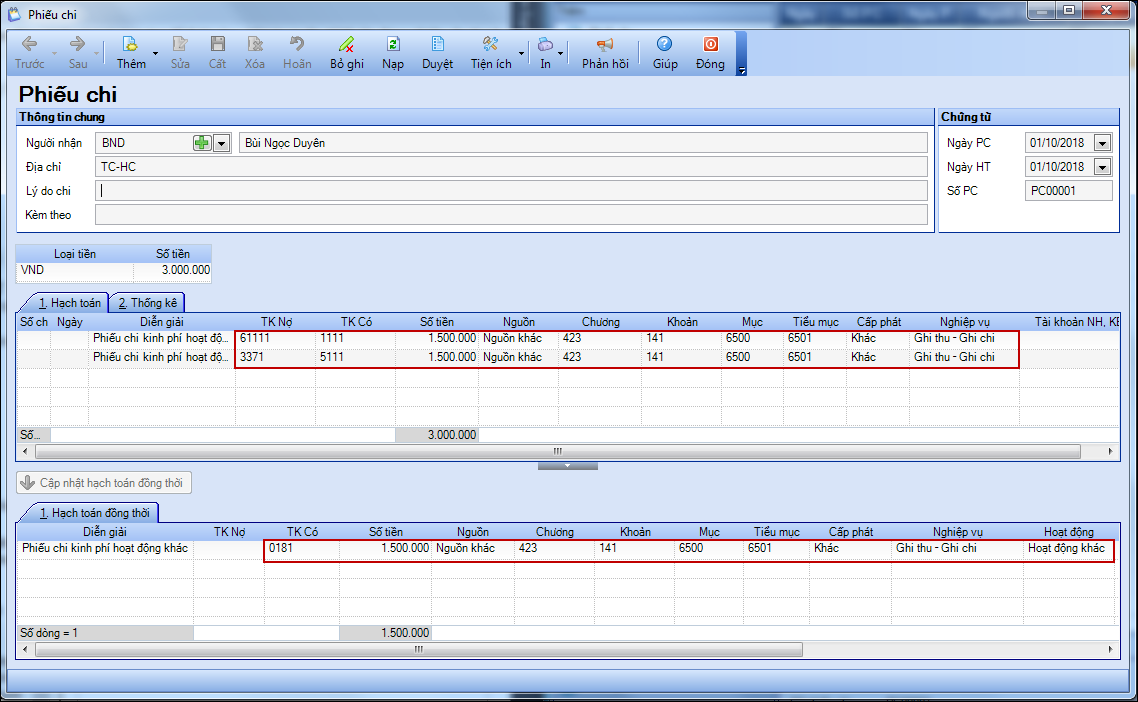 s
s
•Với bút toán trên khi anh/chị in Bảng kê chứng từ thanh toán/tạm ứng (TT 39/2016/TT-BTC) hoặc Bảng kê chứng từ thanh toán/ tạm ứng (TT 39/2016/TT-BTC) (mẫu tùy chỉnh) thì phần mềm chỉ lấy lên các dòng chứng từ có hạch toán Nợ TK 611, 612, 614, 241, 1378 mà không lấy dòng chứng từ Nợ TK337/Có TK366, 511.
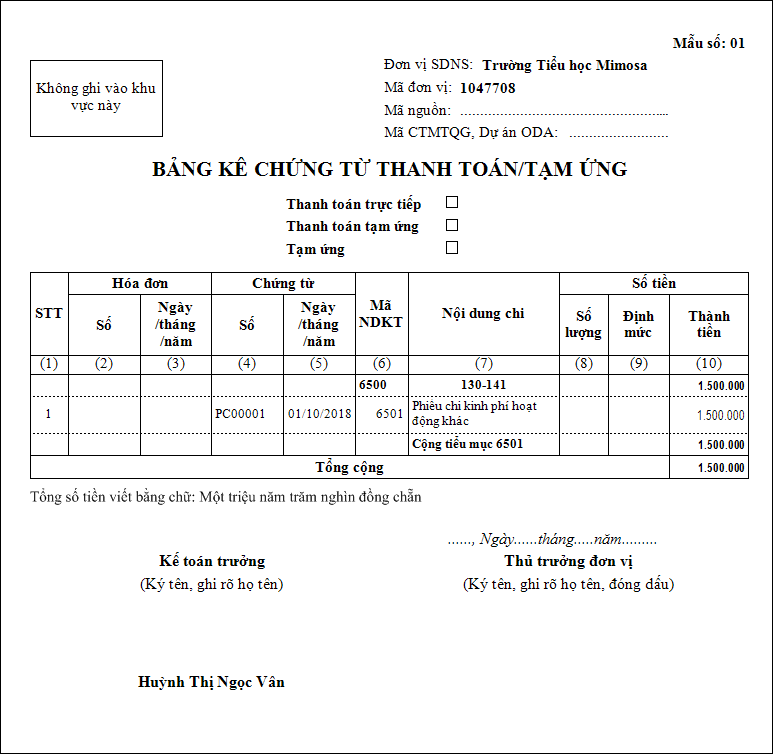
9. Kế toán mong muốn Báo cáo đối chiếu hạch toán tài chính và hạch toán ngoại bảng thể hiện đúng các dòng hạch toán có phát sinh chênh lệch để giảm thiểu thời gian đối chiếu và điều chỉnh số liệu.
Từ phiên bản R19, phần mềm cải tiến Báo cáo đối chiếu hạch toán tài chính và hạch toán ngoại bảng, bổ sung báo cáo Danh sách chứng từ chưa sinh hạch toán đồng thời.
Chi tiết thay đổi:
•Đối với Báo cáo đối chiếu hạch toán tài chính và hạch toán ngoại bảng, báo cáo chỉ ra các chứng từ phát sinh chênh lệch giữa hạch toán tài chính và hạch toán đồng thời (chênh lệch số tiền, chênh lệch MLNS...).
Để in báo cáo này, anh/chị vào Báo cáo\Báo cáo khác\Báo cáo đối chiếu hạch toán tài chính và hạch toán ngoại bảng.
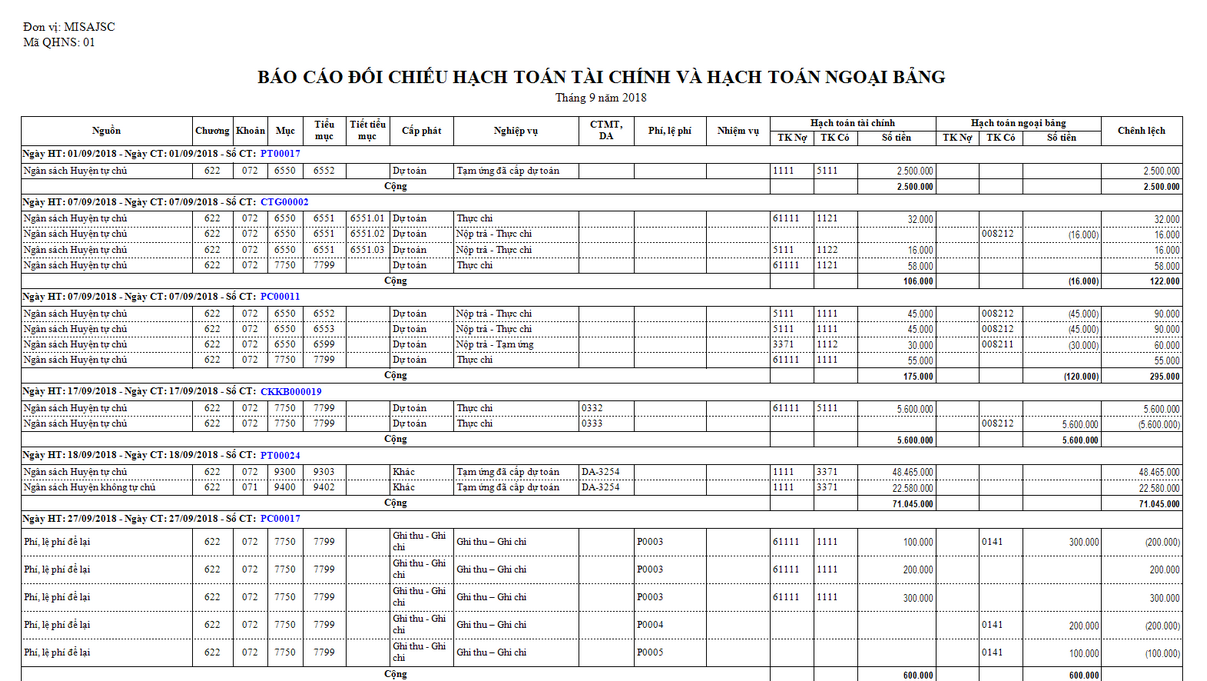
•Đối với Danh sách chứng từ chưa sinh hạch toán đồng thời, báo cáo cho phép xem các chứng từ thỏa mãn quy tắc sinh hạch toán đồng thời nhưng thực tế chưa sinh.
Để xem báo cáo, anh/chị vào Báo cáo\Báo cáo khác\Danh sách chứng từ chưa sinh hạch toán đồng thời. Chương trình hiển thị màn hình Tham số báo cáo:
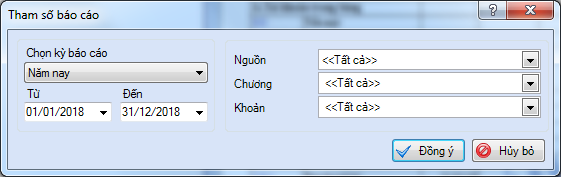
•Anh/Chị khai báo các thông tin trên màn hình Tham số báo cáo và nhấn Đồng ý để in báo cáo.
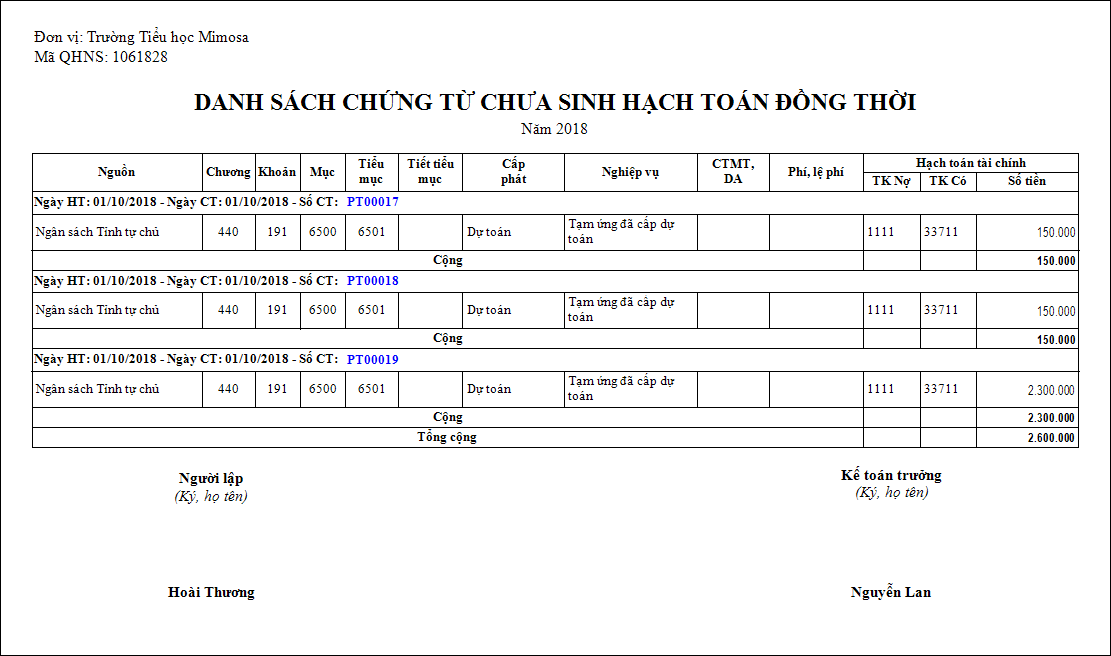
10. Kế toán muốn dễ dàng nhận biết việc xuất chuyển kho VTHH vượt quá số lượng tồn theo kho, theo từng lô nhập và tính giá chính xác khi sử dụng phương pháp tính giá Nhập trước xuất trước.
Từ phiên bản R19, phần mềm cho phép kế toán xem được Số lượng tồn vật tư hàng hóa khi chuyển kho đối với phương pháp Nhập trước xuất trước và hiển thị thông báo khi chuyển kho quá số lượng trong lô.
Chi tiết thay đổi:
•Tại màn hình chuyển kho, anh/chị sẽ xem được tổng số lượng tồn kho bằng cách:
oChọn mã vật tư hàng hóa tại Mã hàng.
oNhấn chuột phải tại dòng hạch toán, chọn Xem số lượng tồn vật tư. Phần mềm hiển thị thông báo để anh/chị biết tổng số lượng tồn của vật tư được chọn là bao nhiêu.
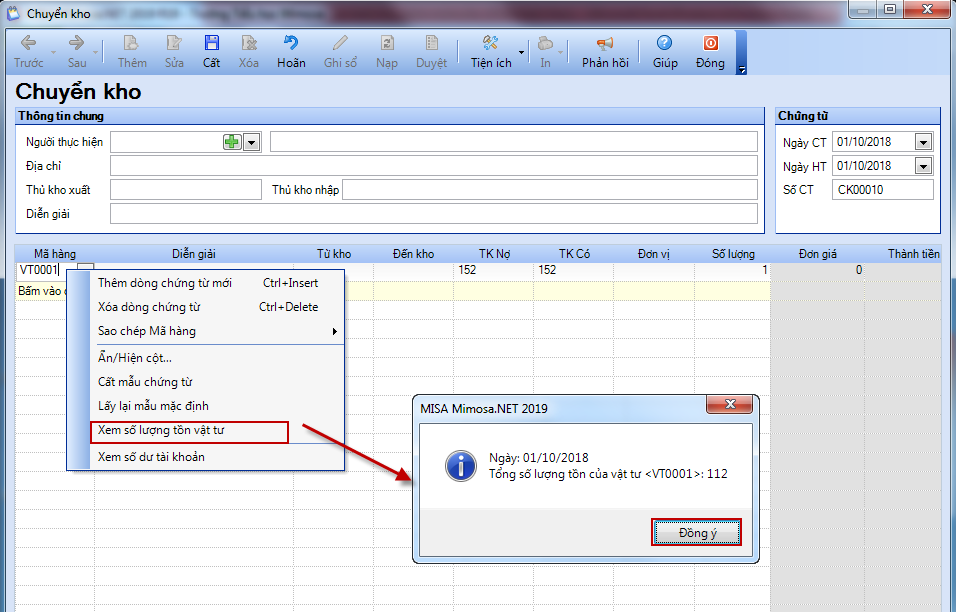
•Đối với đơn vị tính giá xuất kho theo phương pháp Nhập trước xuất trước và chọn Thời điểm tính giá: Ngay khi lập chứng từ, nếu chuyển kho quá số lượng trong lô nhập thì phần mềm sẽ hiển thị cảnh báo như sau:
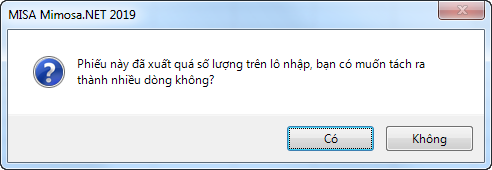
oNhấn Có thì chương trình sẽ tự động tách số lượng chuyển kho tương ứng với số lượng tồn theo lô nhập và đơn giá trên từng lô nhập, ưu tiên theo thời gian nhập trước thì tách trước.
oNhấn Không thì chương trình sẽ tự động tính giá bình quân theo đơn giá trước thời điểm lập chứng từ.
11. Kế toán muốn in mẫu C3-01/NS: Giấy rút vốn đầu tư từ trang 2 hạ thấp 1/4 trang so với trang trước để đáp ứng yêu cầu lưu trữ chứng từ của Kho bạc
Kể từ phiên bản R19, khi in mẫu C3-01/NS: Giấy rút vốn đầu tư kế toán có thể in trang sau hạ thấp 1/4 trang so với trang trước để đáp ứng yêu cầu lưu trữ chứng từ của kho bạc.
Chi tiết thay đổi:
•Bổ sung thêm tùy chọn hiển thị "Trang sau hạ thấp 1/4 trang" khi in mẫu C3-01/NS: Giấy rút vốn đầu tư tại các màn hình chứng từ.
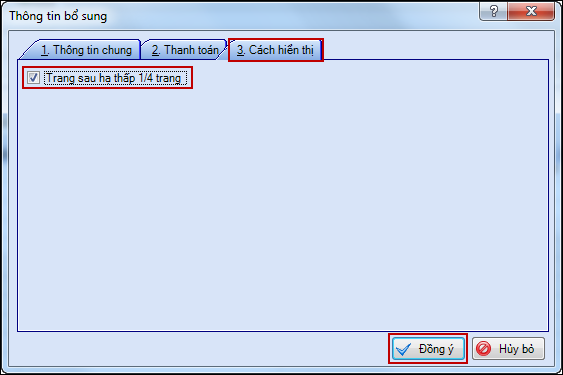
•Nhấn Đồng ý. Phần mềm hiển thị lên trang sau đã hạ thấp 1/4 trang.
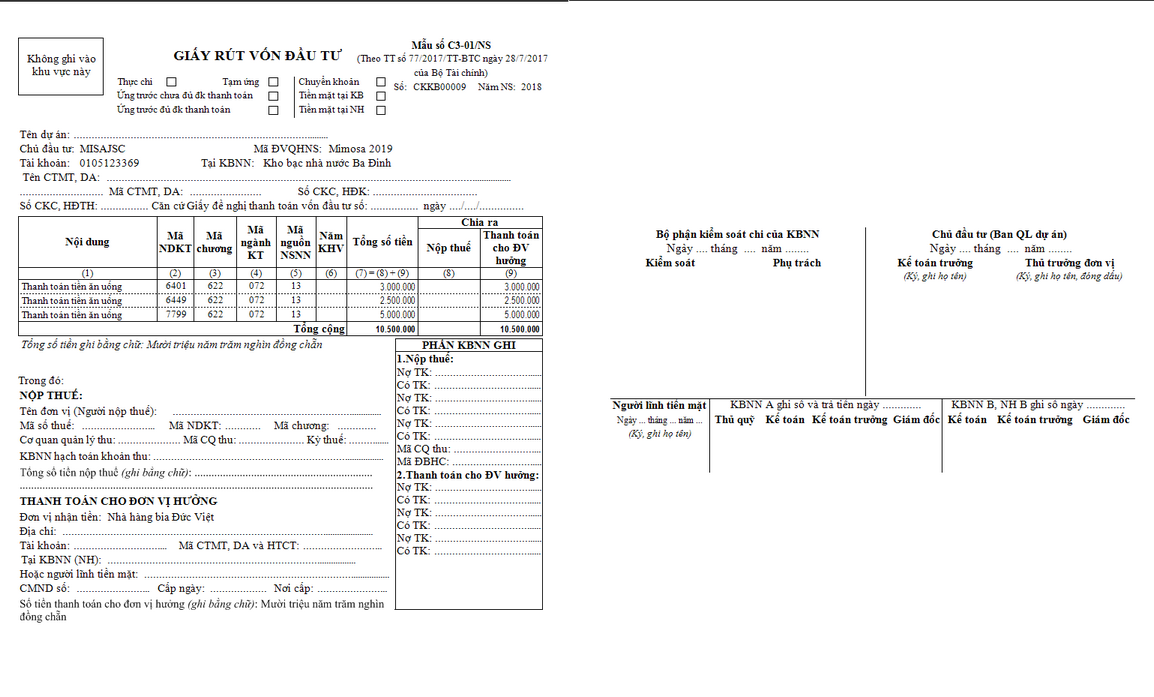
12. Đối với đơn vị có nhiều kế toán, kế toán muốn chứng từ, sổ sách báo cáo hiển thị đúng tên người lập
Tại các phiên bản trước, với đơn vị có nhiều kế toán, khi in chứng từ, sổ sách, báo cáo thì phải dùng chung 1 tên người lập báo cáo. Tuy nhiên kể từ phiên bản R19, phần mềm sẽ hiển thị đúng tên người lập báo cáo với từng kế toán. Anh/Chị vui lòng cập nhật lại Người lập báo cáo tại Hệ thống\Tùy chọn\Người ký.
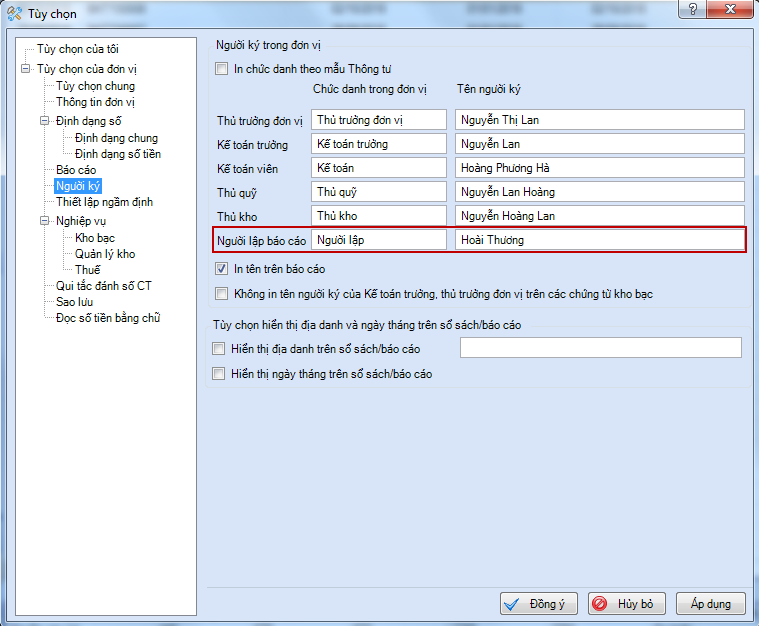
13. Kế toán muốn khi in Báo cáo kiểm kê tài sản cố định thì thông tin kiểm kê hiển thị sẵn để làm báo cáo kiểm kê nhanh hơn
Từ phiên bản R19, Báo cáo kiểm kê tài sản cố định sẽ hiển thị thông tin số lượng, giá trị còn lại của tài sản theo kiểm kê bằng giá trị trên sổ sách để kế toán làm báo cáo kiểm kê nhanh hơn.
Chi tiết thay đổi:
•Để in báo cáo, thực hiện như sau:
o Vào Báo cáo\Tài sản cố định\Báo cáo kiểm kê tài sản cố định.
o Tích chọn Lấy số liệu lên các cột kiểm kê trên màn hình Tham số báo cáo.
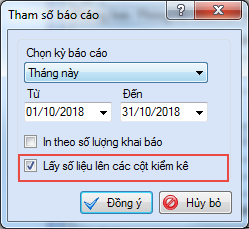
•Nhấn Đồng ý.
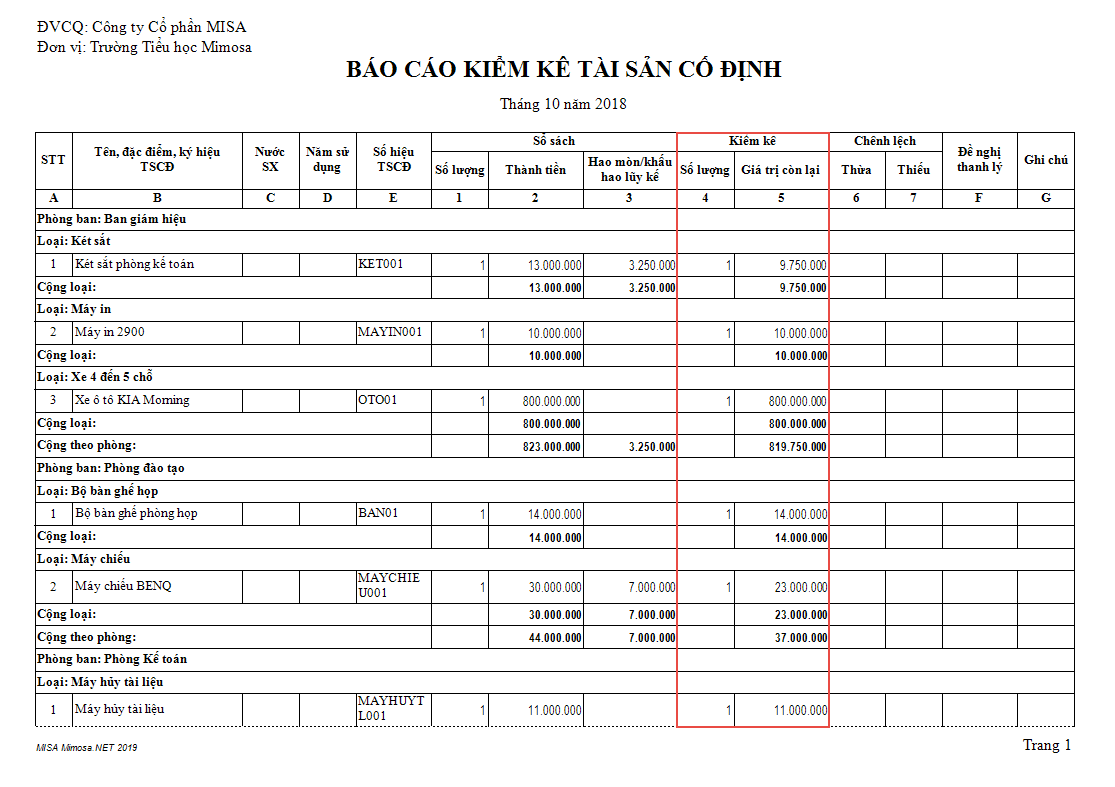
14. Kế toán muốn hạch toán thu chi tiền mặt, tiền gửi theo phí lệ phí để lên báo cáo quyết toán đúng số liệu.
Từ phiên bản R19, phần mềm bổ sung thêm thông tin Phí, lệ phí trên các phiếu thu - chi tiền mặt, tiền gửi để lên báo cáo quyết toán đúng số liệu.
Chi tiết thay đổi:
•Bổ sung thêm cột Phí, lệ phí tại các màn hình:
oPhiếu thu.
oThu tiền gửi.
oPhiếu chi.
oChi tiền gửi.
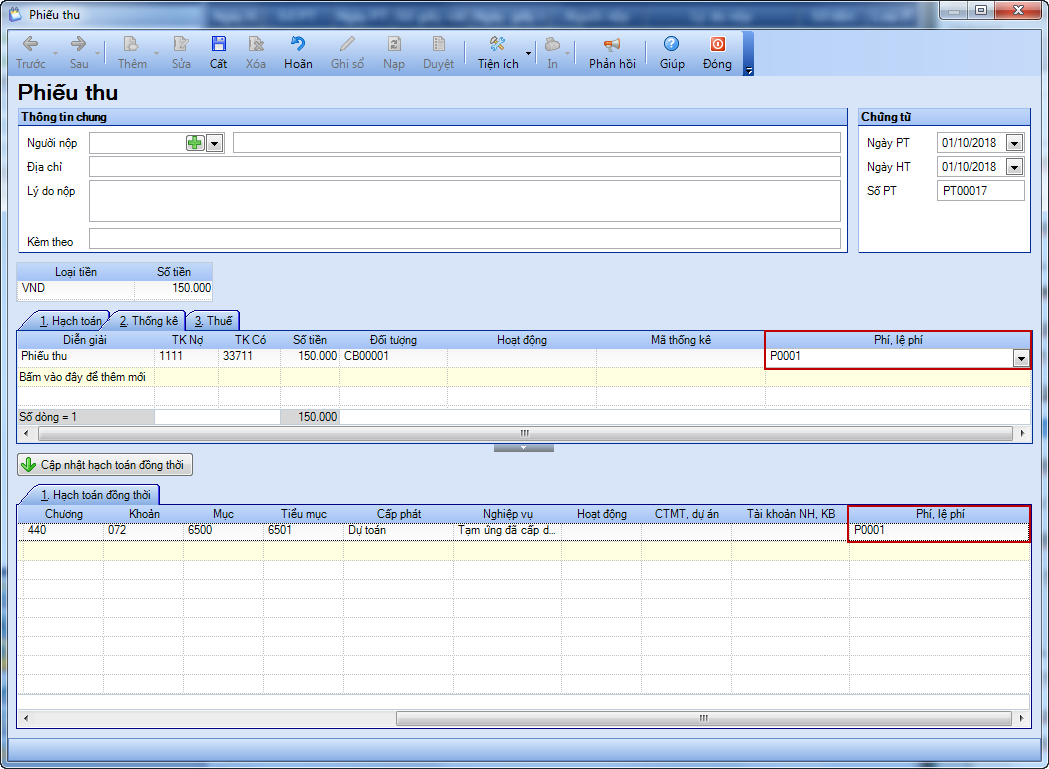
•Cho phép nhập khẩu từ file excel các chứng từ Phiếu thu, Thu tiền gửi, Phiếu chi, Chi tiền gửi, Chứng từ nghiệp vụ khác có thêm thông tin cột Phí, lệ phí.
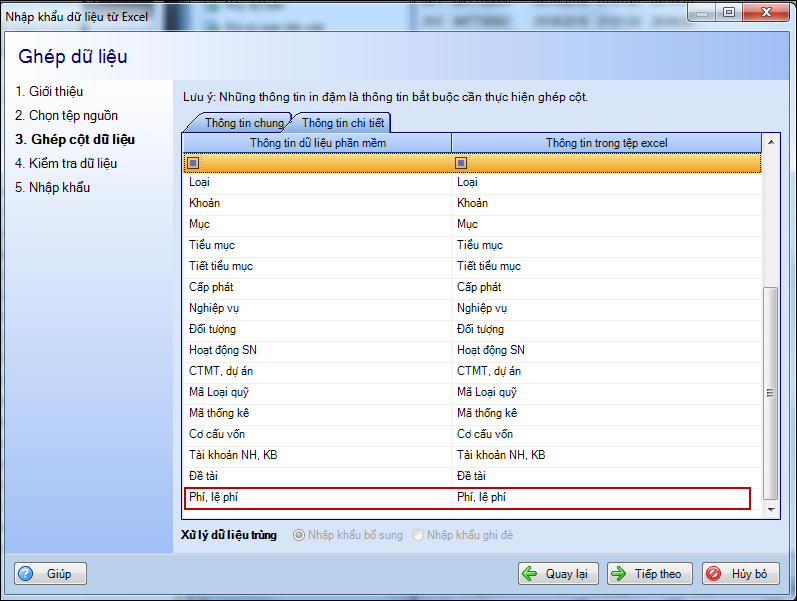
•Cho phép xuất, nhập khẩu xml các chứng từ Phiếu thu, Thu tiền gửi, Phiếu chi, Chi tiền gửi, Chứng từ nghiệp vụ khác có thông tin Phí, lệ phí.
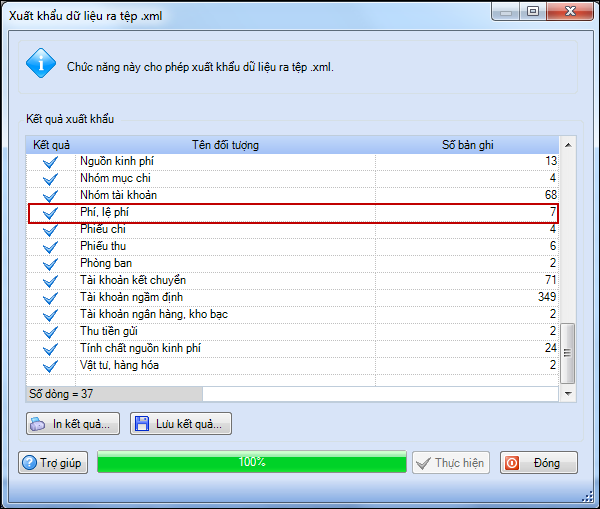
•Bổ sung thêm nội dung Phí, lệ phí trên giao diện Tìm kiếm.
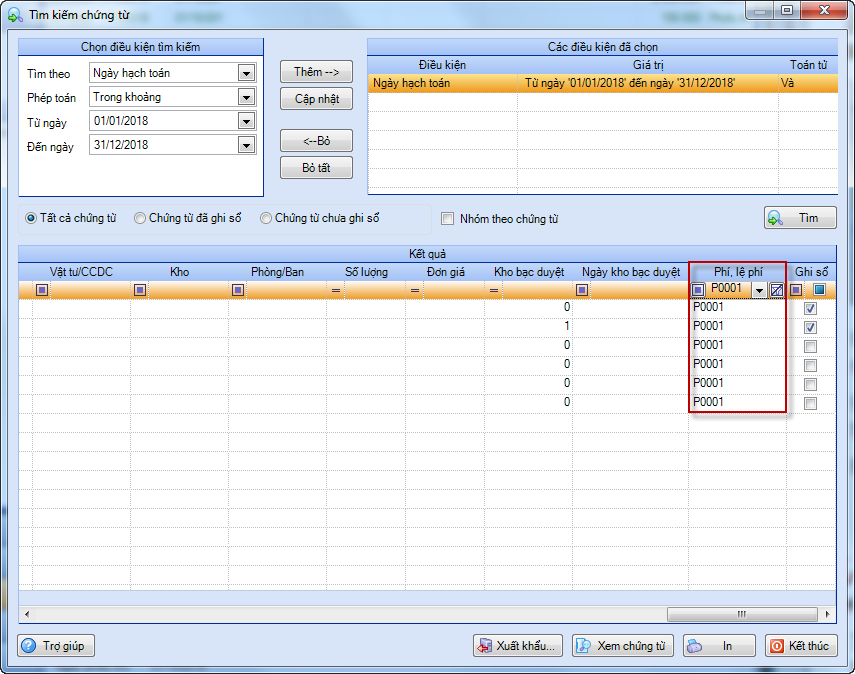
15. Kế toán muốn tự thiết lập công thức lấy số liệu Sổ theo dõi chi tiết tình hình thực hiện kinh phí đề tài để báo cáo lên đủ số liệu.
Từ phiên bản R19, phần mềm cho phép thiết lập công thức lấy số liệu của Sổ theo dõi chi tiết theo tình hình thực hiện kinh phí đề tài để báo cáo lên đủ số liệu.
Chi tiết thay đổi:
Để hiển thị báo cáo Sổ theo dõi chi tiết theo tình hình thực hiện kinh phí đề tài, anh/chị thực hiện như sau:
•Vào Hệ thống\Tùy chọn\Nghiệp vụ, tích chọn Quản lý Kinh phí Đề tài.
ảnh
•Tại chức năng Tiện ích\Thiết lập báo cáo tài chính, bổ sung thêm báo cáo Sổ theo dõi chi tiết theo tính hình thực hiện kinh phí đề tài, cho phép hiển thị công thức được thiết lập và cho phép kế toán tự thiết lập công thức cho báo cáo này:
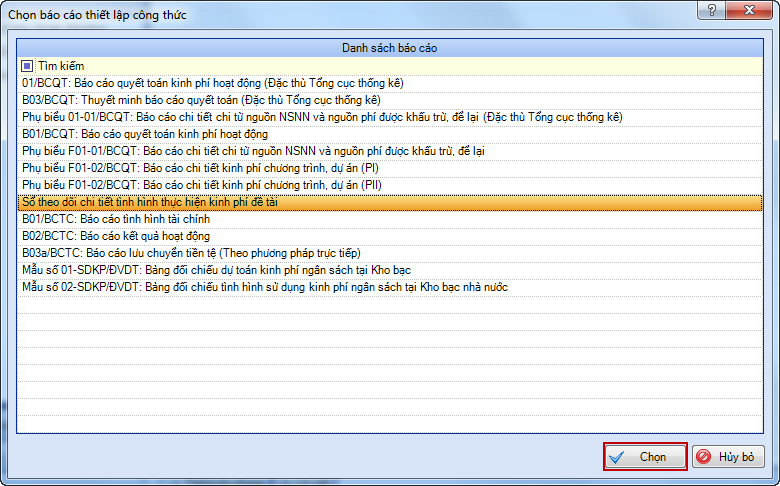
•Nhấn Chọn.
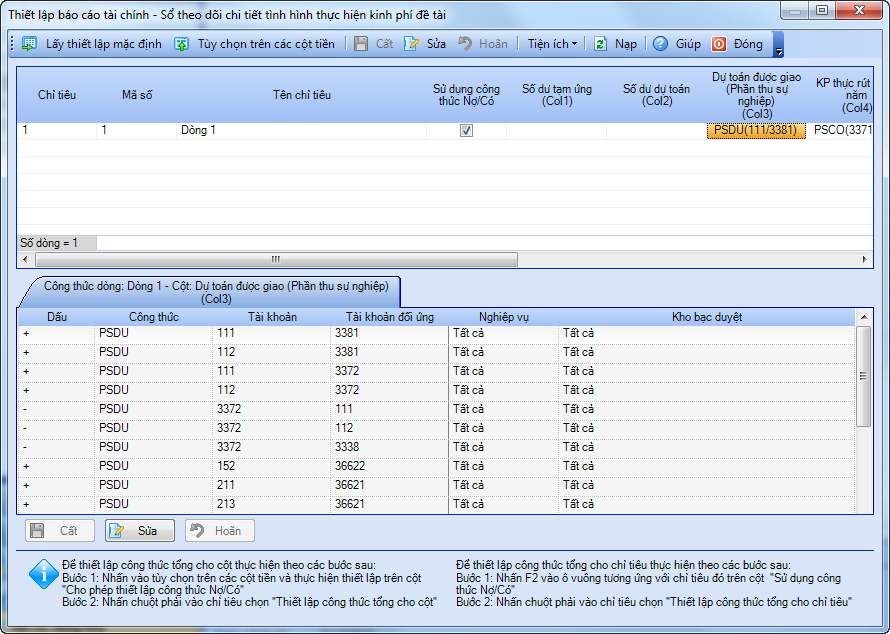
•Tại màn hình trên anh/chị có thể sửa và thiết lập các công thức phù hợp với đơn vị của mình.
16. Kế toán muốn có thêm ràng buộc khi sinh chứng từ trả lương từ chứng từ chuyển khoản kho bạc vào tài khoản tiền gửi để không sinh trùng nhiều lần.
Ở những phiên bản trước, kế toán có thể sinh nhiều lần chứng từ trả lương từ chứng từ chuyển khoản kho bạc vào tài khoản tiền gửi. Tuy nhiên từ phiên bản R19, phần mềm có thêm ràng buộc khi sinh chứng từ trả lương từ chứng từ chuyện khoản kho bạc vào tài khoản tiền gửi để không sinh trùng nhiều lần.
Chi tiết thay đổi:
•Bổ sung thêm cảnh báo khi kế toán sinh lần 2 chứng từ trả lương từ màn hình chuyển khoản kho bạc vào tài khoản tiền gửi:
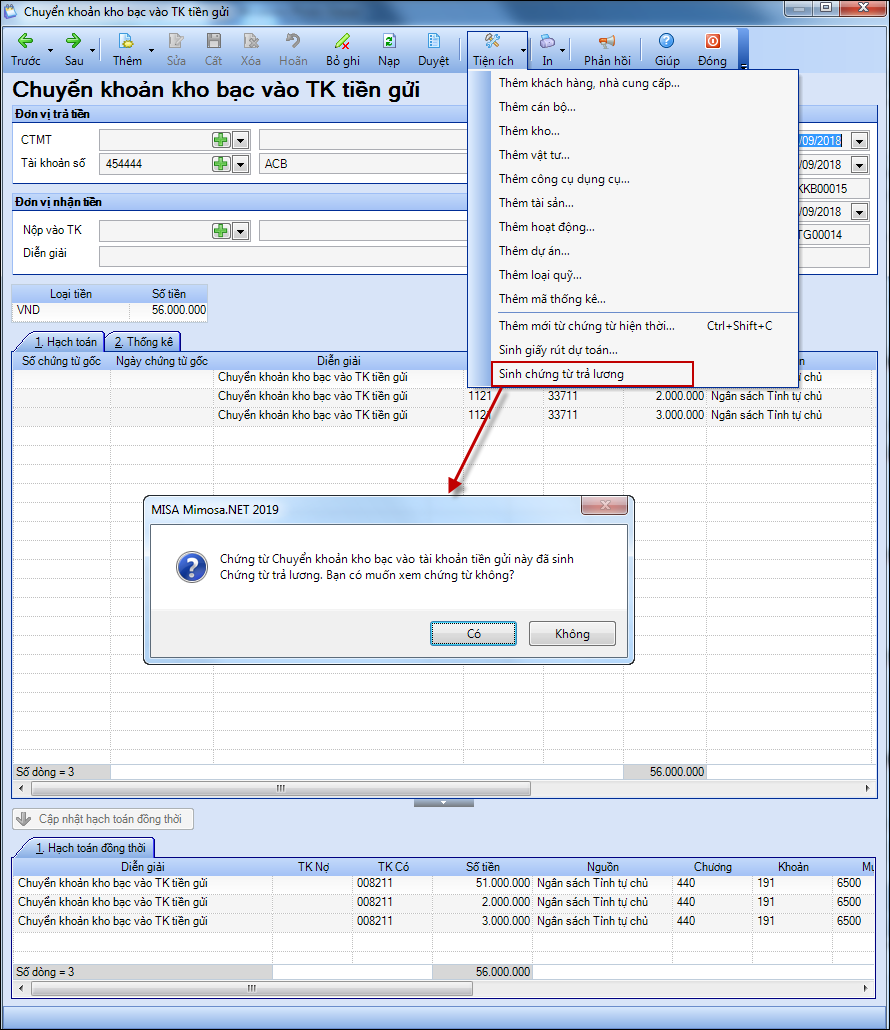
•Ngoài ra, trên màn hình Chuyển khoản kho bạc vào TK tiền gửi bỏ tiện ích cho phép sinh Hạch toán chi phí lương để tránh sinh trùng lặp.
17. Khi hạch toán chi tiết, kế toán muốn nhanh chóng biết được lý do không tự động sinh được bút toán hạch toán đồng thời để dễ dàng tự kiểm tra và sửa lại dữ liệu mà không cần gọi tổng đài hỗ trợ.
Từ phiên bản R19, phần mềm sẽ hiển thị thông báo khi không cập nhật được hạch toán đồng thời giúp kế toán nhanh chóng biết được lý do và giải pháp thực hiện khi không tự động sinh được bút toán hạch toán đồng thời. Từ đó, dễ dàng tự kiểm tra và sửa lại dữ liệu mà không cần gọi tổng đài hỗ trợ.
Chi tiết thay đổi:
•Bổ sung thêm cảnh báo khi anh/chị nhấn "Cập nhật hạch toán đồng thời" nhưng không tự động sinh hạch toán đồng thời:
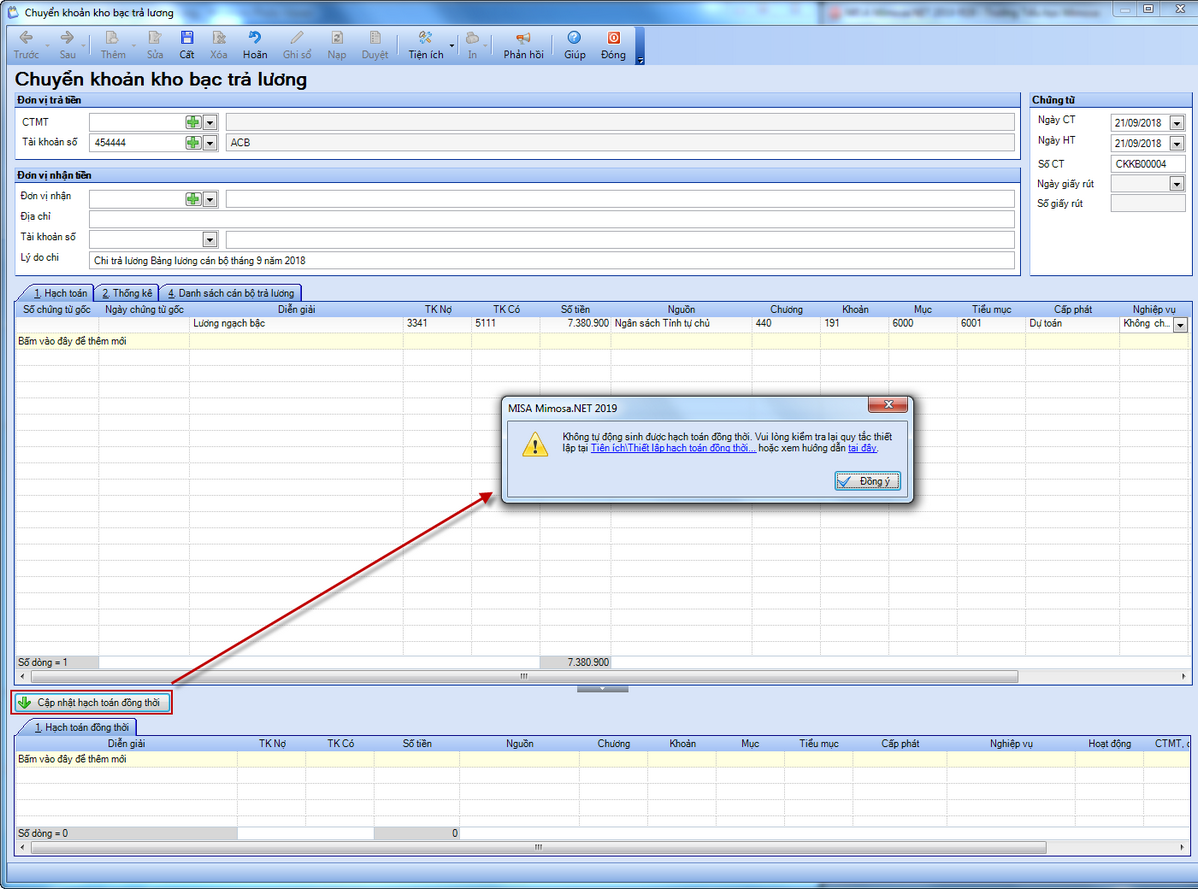
•Nếu nhấn vào "tại đây", phần mềm sẽ hiển thị trang hướng dẫn thiết lập quy tắc hạch toán đồng thời.
•Nếu nhấn vào "Thiết lập hạch toán đồng thời...", phần mềm sẽ hiển thị lên màn hình Thiết lập quy tắc hạch toán đồng thời.
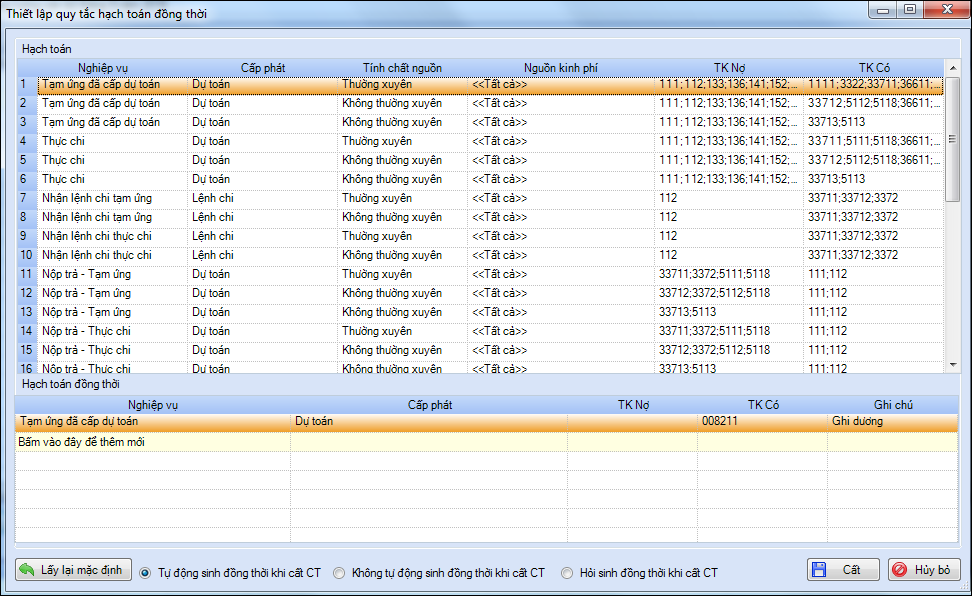
18. Kế toán muốn dễ dàng kiểm tra phiên bản mới và tự động cập nhật phiên bản mới một cách nhanh chóng.
Từ phiên bản R19, phần mềm sẽ hiển thị thông báo về việc cập nhật phiên bản mới ngay tại Bàn làm việc để kế toán có thể dễ dàng kiểm tra phiên bản mới và tự động cập nhật phiên bản mới một cách nhanh chóng.
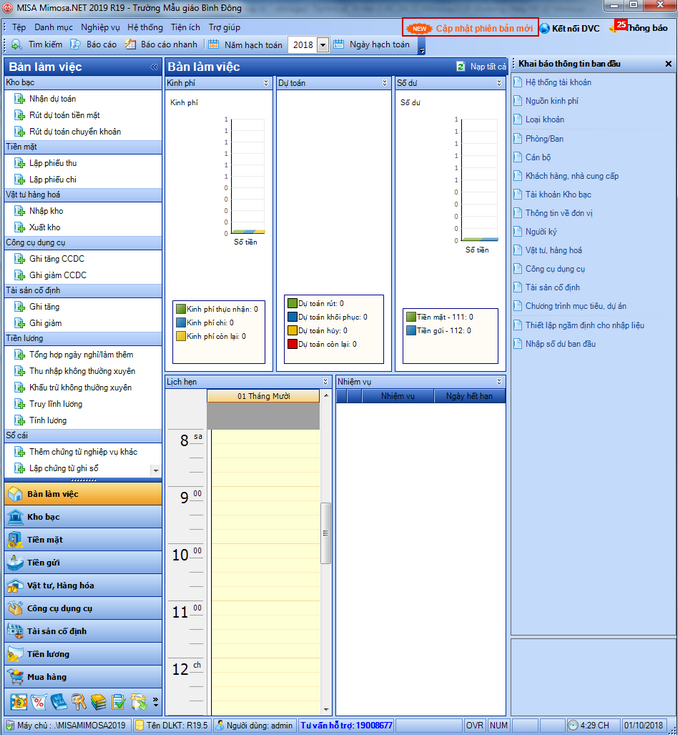
•Nhấn Cập nhật phiên bản mới, hiển thị màn hình Tự động cập nhật đồng thời nêu ra một số tính năng mới quan trọng của phiên bản.
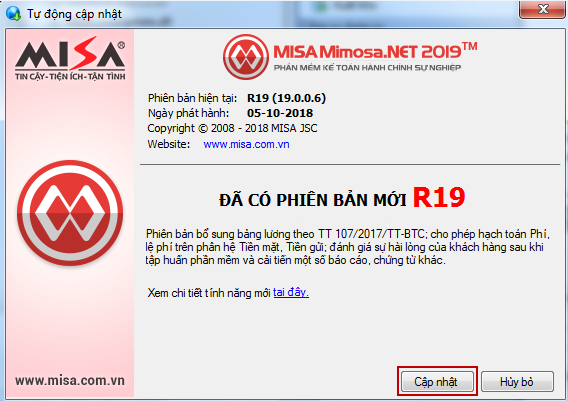
•Nhấn Tại đây sẽ hiển thị thông tin các tính năng mới của phiên bản cập nhật.
•Nhấn Cập nhật, chương trình sẽ tự động cập nhật lên phiên bản mới nhất.